Для более чем 2 миллиардов человек Facebook — это интересная социальная платформа, где они могут делиться своим повседневным опытом.
Если вы хотите поделитесь своей деятельностью на Facebook, вы можете легко сделать это, зарегистрировавшись в Facebook со своего устройства, находясь в пути. Следующие шаги, которые помогут вам научиться регистрироваться на Facebook, помогут вам научиться определять местные места и делиться тем, что вы делаете, с друзьями на Facebook.

Что такое регистрация через Facebook?
Регистрация в Facebook – это специальное обновление статуса, которое использует функции местоположения для определения мест рядом с вами и информирует людей о вашем местонахождении. Такие места могут быть как конкретными, например ресторан, так и общими, например город или город.
Услуга также полезна для заверить членов вашей семьи или друзей, что с вами все в порядке после стихийного бедствия или даже теракта.
Для большинства пользователей Facebook функция «Регистрация» позволяет другим узнать, где вы были или прибыли в определенное место.

Как только вы регистрируетесь в определенном месте на Facebook, оно не ограничивается вашей непосредственной группой друзей на Facebook. Любой пользователь Facebook может просмотреть вашу регистрацию, поскольку она связана со Страницей Facebook, и все действия на Странице являются общедоступными.
Вы можете использовать функцию регистрации, чтобы рекламировать свои любимые места или предприятия, включая школы, парки, музеи и театры. Для предприятий эта функция предлагает потенциальным клиентам ценная информация о вашем бизнесе и возможность продвигать такие предложения, как распродажи товаров или скидки для клиентов.
Как зарегистрироваться на Facebook через веб-браузер
Независимо от того, находитесь ли вы на пляже, в номере отеля или просто сидите дома перед компьютером, вы можете зарегистрироваться в Facebook, выполнив несколько простых шагов.
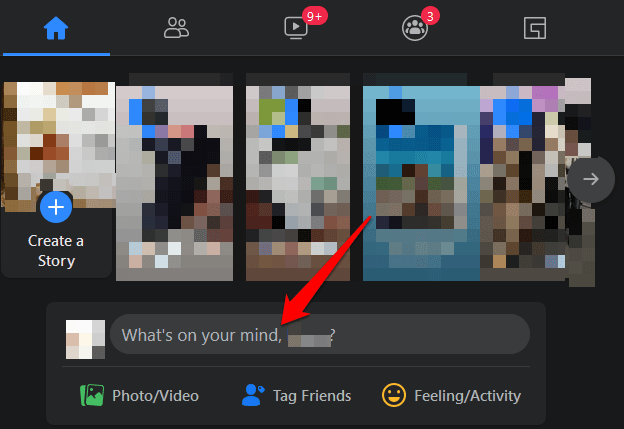
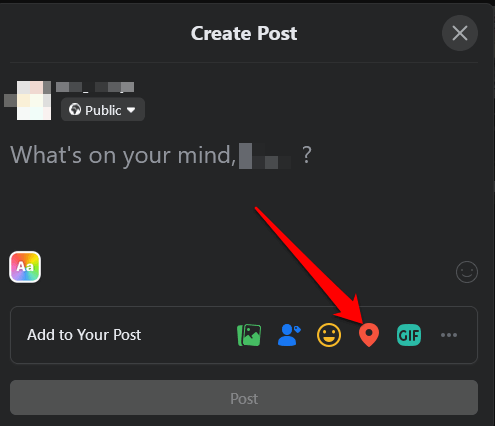
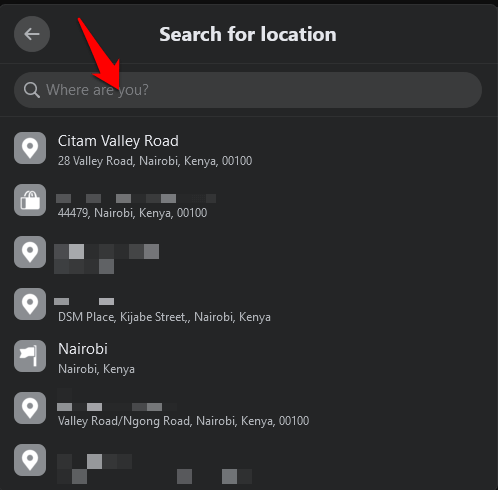
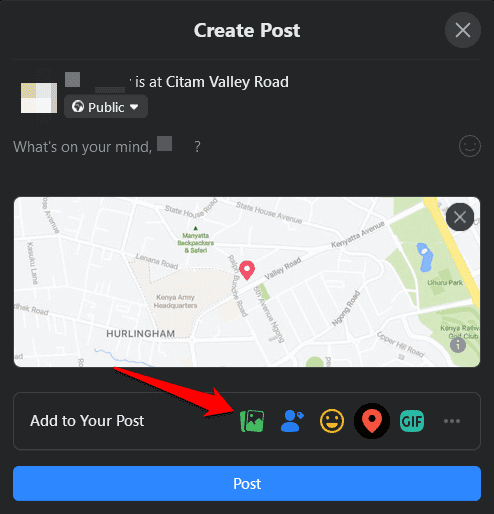
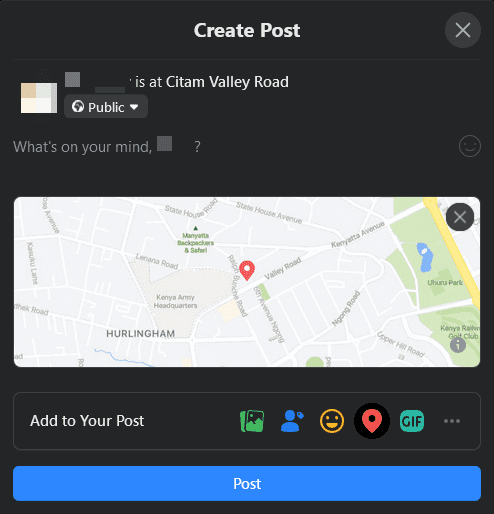
Примечание . Вы можете добавить фотографии, отметить свою семью или друзей или ввести текст в свое сообщение так же, как при обычном обновлении статуса, а затем нажать Опубликовать опубликовать его.
Как зарегистрироваться на Facebook с помощью приложения для Android или iOS
Если на вашем устройстве Android или iOS установлено приложение Facebook, интерфейс немного отличается, но при регистрации применяются те же действия.

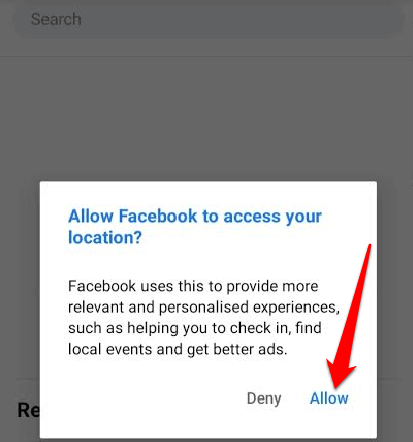
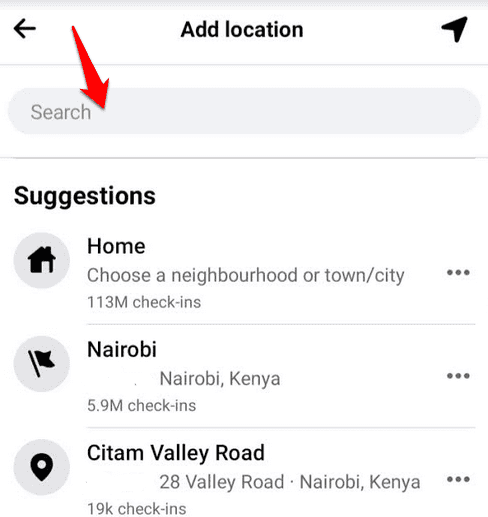
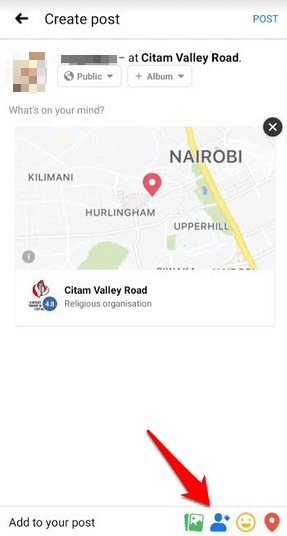
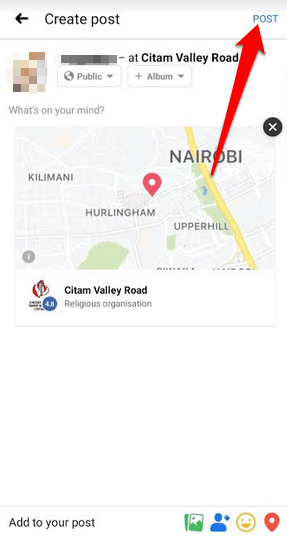
Как поделиться своим местоположением с друзьями на Facebook
Если вы цените свою конфиденциальность и хотите поделиться своим местом регистрации на Facebook только с друзьями, вы можете использовать функцию «Друзья рядом». Эта функция доступна только на устройствах Android и iOS. Для ее работы требуется, чтобы история местоположений работала на Facebook.
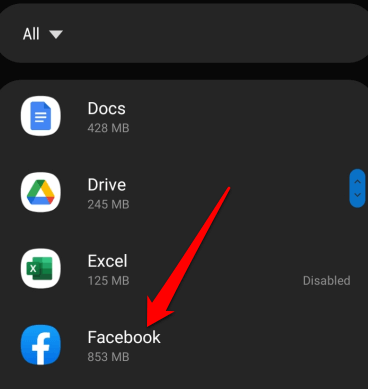
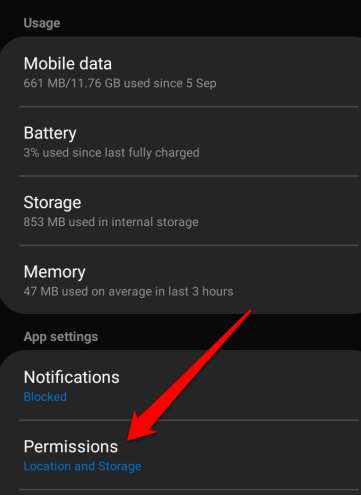
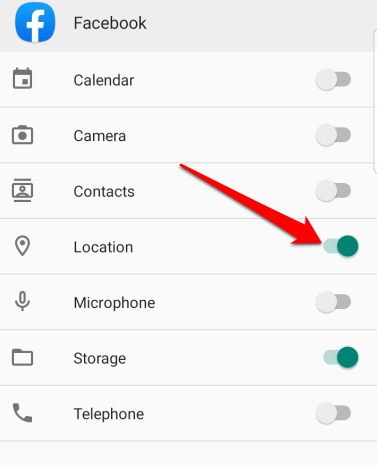
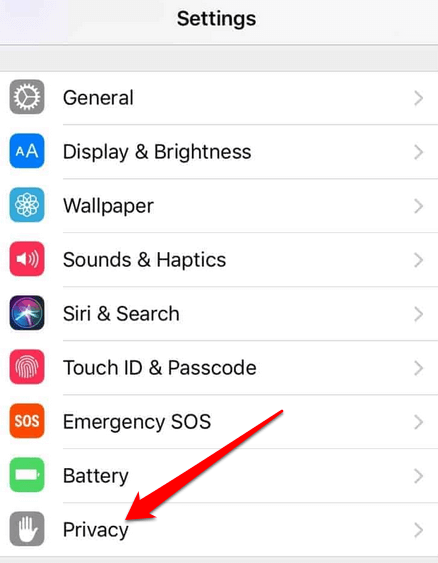
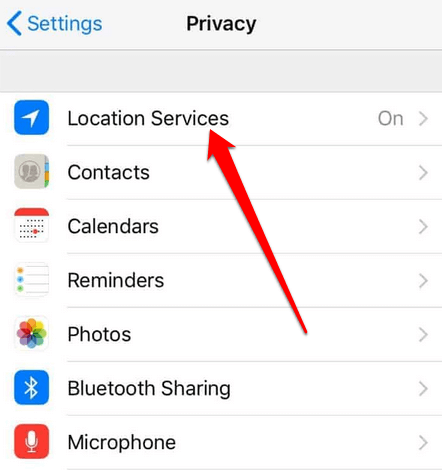
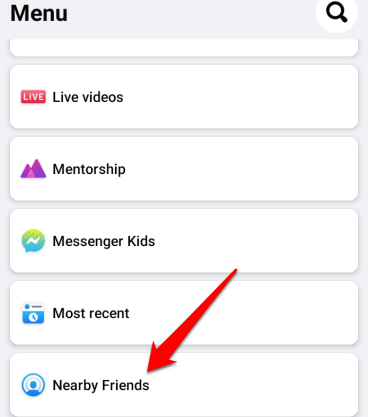
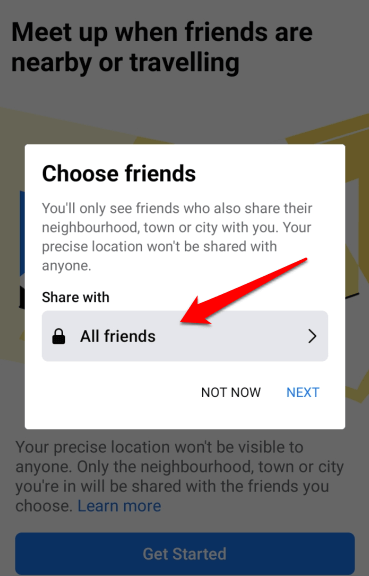
Примечание . Вы можете включить push-уведомления, чтобы узнавать, когда ваши друзья находятся поблизости. Для этого коснитесь меню Facebook, выберите Настройки и конфиденциальность .
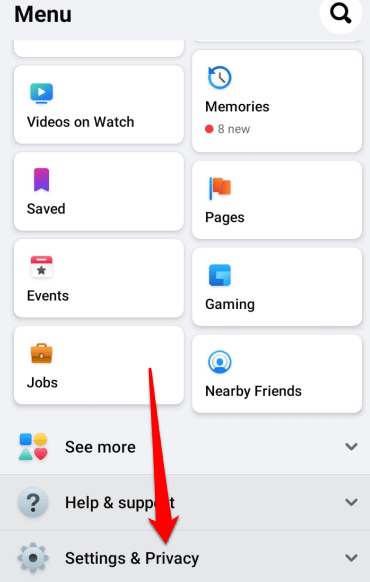
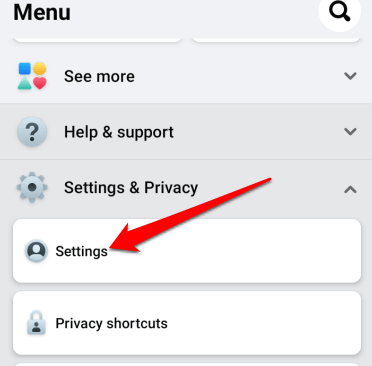
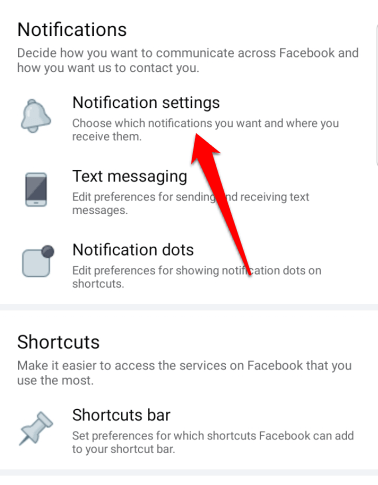
Как найти карту отметок на Facebook
Карта Check-Ins заменяет предыдущее интерактивное приложение-карту «Где я был» для Facebook.
Чтобы просмотреть свои отметки, перейдите на страницу О программе и найдите карту отметок. Если его нет, значит, он не включен.
Чтобы включить карту «Отметки» на Facebook, перейдите на страницу профиля и выберите Еще >Управление разделами , установите флажок «Далее». к нему и выберите Сохранить ..

Как отметить себя в безопасности на Facebook во время стихийного бедствия
Во время общественного кризиса, такого как стихийное бедствие, террористическая атака, пандемия или обрушение здания, вы можете отметить себя как безопасный или проверить, отмечены ли другие люди как безопасные на Facebook. Таким образом, ваша семья и друзья смогут узнать, что с вами все в порядке, и вы тоже сможете проверить их состояние.
Отметить себя в безопасности в браузере
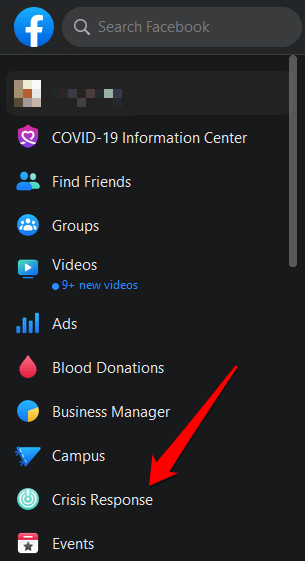

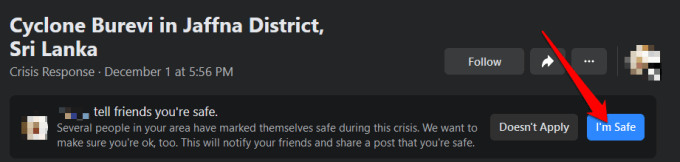
Отметить себя в безопасности в приложении Facebook
Чтобы отметить себя в безопасности в приложении Facebook , откройте приложение, коснитесь меню и выберите Подробнее .
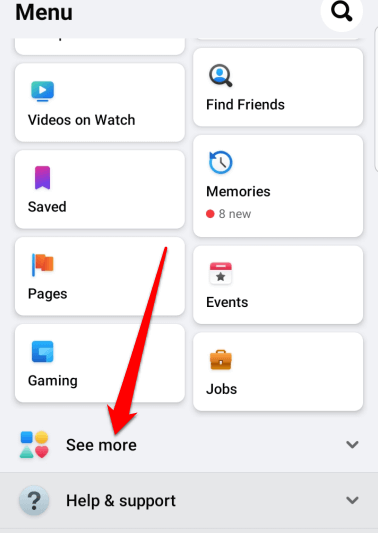
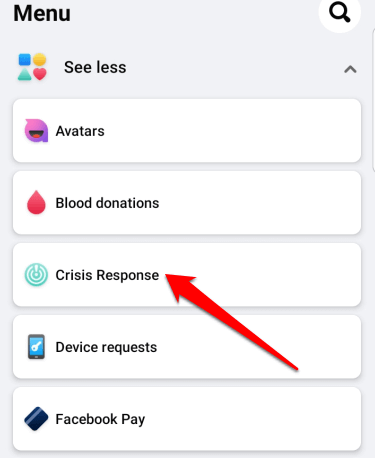
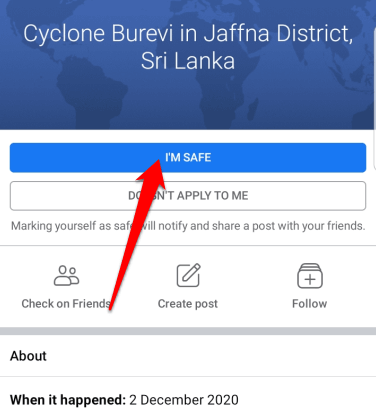
Как удалить отмену на Facebook
К сожалению, Facebook не имеет возможности отменить отметки, добавленные вами к публикации. Единственный способ удалить отметку, которую вы больше не хотите видеть в своем профиле, — это полностью удалить публикацию из своей хроники.
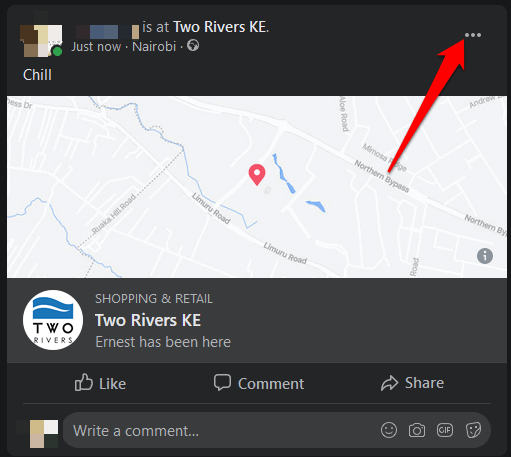
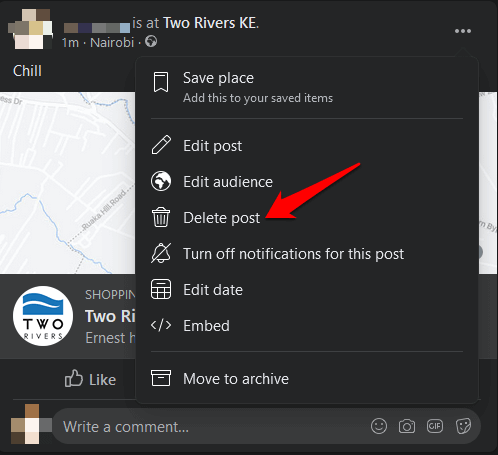
Поделитесь своими занятиями с друзьями
Используете ли вы приложение Facebook или компьютер, регистрация на Facebook — это отличный способ сообщить вашей сети о вашем местонахождении и действиях. Самое приятное то, что весь процесс занимает минуту или меньше.
Удалось ли вам зарегистрироваться на Facebook, используя инструкции выше? Расскажите об этом в комментариях.
.